こんにちは🌟
写真家のJimaです(^^)
ニコンよりRED監修のN-Log用 3D LUTが無料配布となりました。
「これは気になる!」ということで早速、Nikon Z8 で収録したH.265 10bit N-Log 4K 60pの素材で試してみました。
この記事ではRED監修のN-Log用 3D LUTが配布となった恩恵やカラースペース変換、カラーコレクションにカラーグレーディング等のシッカリとした動画編集の基礎となる情報を書きます。
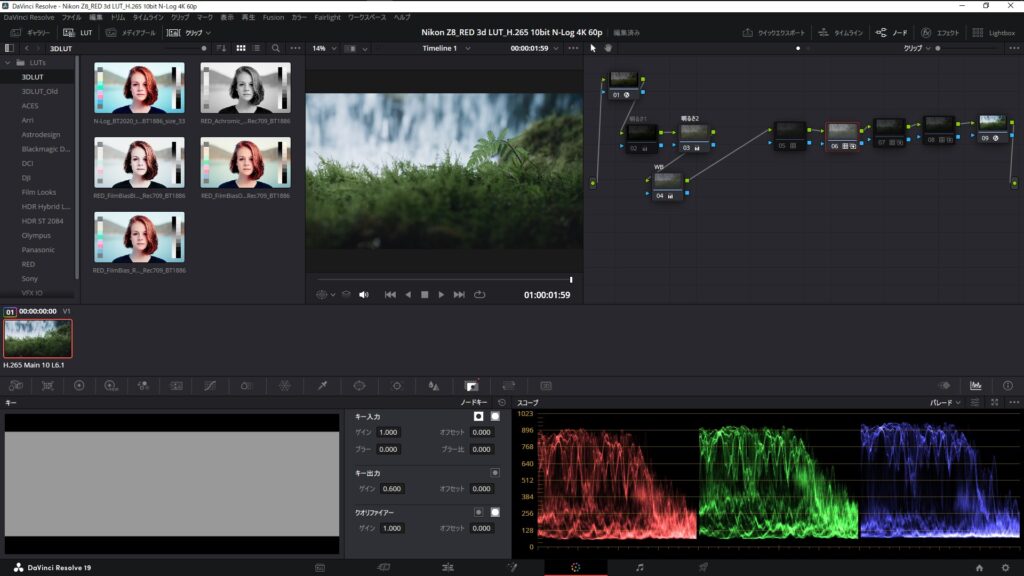
動画の編集はBlackmagic Design 社の DaVinci Resolve 19(執筆時の最新版)を利用しています。
RED?そもそも何が凄いの?
せっかくの機会です。
3D-LUTだけではなく少し前提の話にお付き合いください。
2024年4月12日にニコンより「米国の映像機器メーカーRED.com, LLCの完全子会社化を完了」したというプレスリリースが出ました。
これは映像業界に大きな衝撃を与えました。
RED.com, LLC(以下「RED社」)は業務用シネマカメラの開発、製造、販売、サービスを行う米国の有名企業(ブランド)です。
本格的なシネマカメラとしてREDには「KOMODO-X」や「RED V-RAPTOR」があります。
Netflix(ネットフリックス)などでもREDのカメラは利用されています。
本体のみで100万から300万円台となる業務用の製品を取り扱っています。
発表当時は「REDでZマウントが使える日が近いのか?」や「ニコンがシネマカメラを出してくるのか?」と盛り上がりました。
実はSONYやCanonに対してNikonは業務用のシネマカメラは手薄だったのです。
そこで既にシネマカメラとして権威のあるREDを完全子会社化するという手を打ったのは凄いことです。
実は過去、色々あった「昨日の敵は今日の友」
そして、もうひとつ。
実はNikonの新しいカメラで標準搭載となりつつあるカメラ内部でのRAW動画収録について度々、問題になっていました。
理由はRED側の「それは我々の技術だ」という、よくある話です。
一部では「NikonがREDに多額のライセンス料を払っているのではないか」など憶測が飛んでいましたが、プレスリリースで全てがすっきりした展開です。
そう、今後もNikonがカメラ内部でのRAW収録を続けるうえでREDを完全子会社化とし、争う相手を味方につけちゃったパターンです。
そうなると、今度は今までシネマカメラが手薄だったNikonの動向に注目が集まります。
ただ、私達への影響としては・・・
実際のところは特に大きな動きはなくIR資料等でも映像事業の端にシネマカメラが追加されたのみでした。

「別物の動きをとるのかな?」
「あくまで業務用シネマカメラだし」という感覚になりつつある中
そう。今回の「ニコン RED監修のN-Log用LUT無料配布」です。
これは交わることのなかったZシリーズとREDのシッカリとした動きとして歓喜しております。
実はZ9登場時にカメラ内部のRAW動画収録は可能であり、3D-LUTもニコンより配布されていました。
ただ以前の3D-LUTは各カメラ別で制作されており正直「使わなくてもいい」というのが私の本音でした。
というのもLUTはカラースペース変換さえすれば、DaVinci Resolve内にデフォルトで数種類入っています。
そして、フィルムライクな雰囲気を演出する「Film Looks」というものが便利でした。
ただ、今後は後述するRED監修の3D-LUTが凄く良い雰囲気になるため、使い倒そうと思います。
何よりNikonのZシリーズを使っている特権感があって嬉しいです。
4種類の「Creative LUT」の話
極端な例となって恐縮ですが、LightroomなどでプリセットをあてるとRAWで撮影した写真がサクっと理想に近しい色になりますよね。
あの感覚に近くてN-Logで収録した動画をサクっとLUTで好みの色に持っていくことが出来るとイメージしてもらえると良いかなと思います。
ちなみにN-Logとは、ニコン独自のLog曲線を用いたガンマカーブです。
他のカメラメーカー(SONYなど)では名称が異なります。
センサーのダイナミックレンジを最大限に活用することを目的とした技術でハイライト側やシャドー側の階調とびを抑えた色飽和の少ない動画を撮影することが可能となります。
今まで「カメラはあくまでカメラ」で、Log収録は外部レコーダーに任せるのが一般的でしたが、ニコンはZ9辺りからカメラ内部でのLog収録を追加料金なく「カメラを買えば使える」という状態を実現しました。
このカメラを持っていれば外部レコーダーなくカメラ内でLog収録が出来ることが先のREDとの衝突の火種になっていましたが(笑)
また、LUTは「Look Up Table」でどのような値に変換するかあらかじめ設定された一覧表のプリセットデータです。
Nikon公式が今回のLUT(4種類)について紹介ムービーを作っているので参考に貼っておきます。
有償ではなく無償が強い
個人的に驚いたのは、こういった「REDの完全子会社化」や「REDの技術者がNikonの3D-LUTを開発した」という明らかに莫大な予算と時間を必要とした「製品」を無償で提供していることです。
Lightroomのプリセットを販売しているクリエイターが多いように、LUTも有償販売は珍しくありません。
「RED監修」というキラーワードだけでも、有償として出しても多くの映像クリエイターが購入していたと思います。
ただ、おそらく有償だと動画に興味のある一部の方だけが利用できていたという結果になったと思います。
これを無償で提供するニコンは凄すぎますね
次にニコンの発表内容を貼っておきます。
2024年09月12日
平素はニコン製品をご愛用いただきまして、誠にありがとうございます。
ニコンのミラーレスカメラ※でN-Log収録した動画素材のグレーディングや、外部モニターにインストールし撮影現場で仕上がりイメージの確認に使用できる、RED監修のCreative LUT 4種類とTechnical LUT 1種類を無料配布します。ダウンロードはこちら
今回配布するCreative LUTは、プロフェッショナル向けのシネマカメラで実績のある、株式会社ニコンの子会社RED Digital Cinema, Inc.(以下「RED」)監修によるもので、「ACHROMIC」、「FILM BIAS」、「FILM BIAS BLEACH BYPASS」、「FILM BIAS OFFSET」の4種類を用意しています。これらのLUTを使用することで、ミラーレスカメラを用いた映像制作のワークフローにREDが持つカラーサイエンスを取り入れた撮影が可能になります。これにより、REDのシネマカメラで撮影しグレーディングしたようなシネマティックなルックをN-Logで収録した動画素材で簡単に表現できます。
対象製品はN-Log撮影対応機種。
出荷元:株式会社ニコンイメージングジャパン https://www.nikon-image.com/products/info/2024/0912.html
先にLUT適用結果の比較
以下の4枚がカラースペース変換とカラーグレーディング(LUT適用)の一覧です。
イメージが伝わると良いなと思います。
ちなみに以下の動画はGain1.0だと強く出すぎたので(良いこと)個人的に少し優しい印象にするためGain0.6にしております。
ただ、「ACHROMIC」はGainを0.6にすると色が戻ってくるので(笑)Gain1.0にしています。

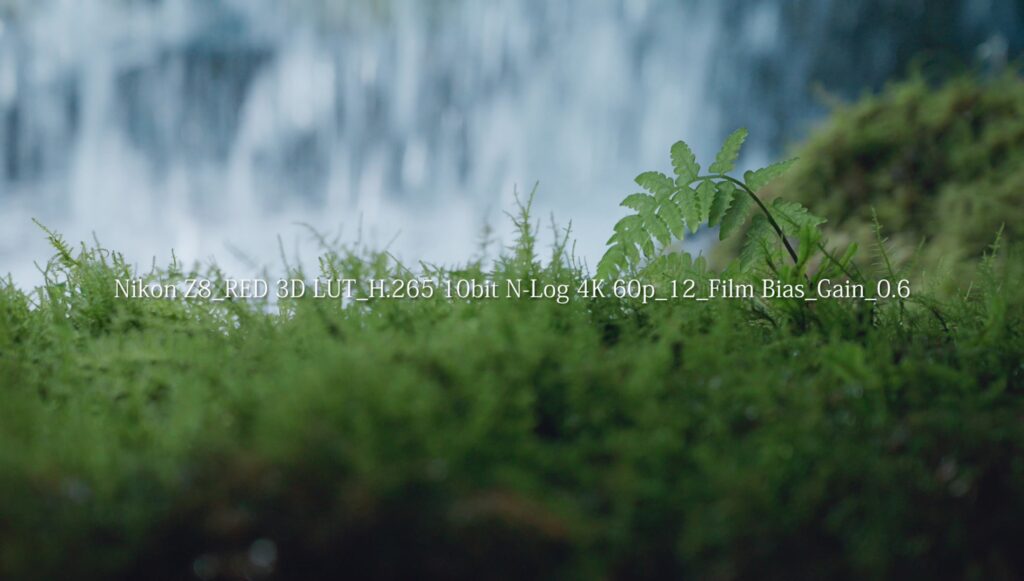


LUTを試す前の下準備
前置きはこの辺りにしてカラーグレーディング、LUT適用の前段階として設定のカラーマネージメントとエフェクトのカラースペース変換の話をしておきます。
この話を先にしないと、後工程の効果や結果が変わってきますので実際に私が収録したH.265 10bit N-Log 4K 60P の素材で試した内容をメモします。
DaVinci Resolveで編集する前準備
カラーマネージメント(設定画面)
DaVinci Resolve 右下にある歯車マーク(プロジェクト設定)から「カラーマネージメント」を選び以下の内容を指定しました。
カラーサイエンス:Davinci YRGB
タイムラインカラースペース:DaVinci WG/Intermediate
出力カラースペース:Rec.709(Scene)
※macOSの方はRec.709-A
3D LUT 補間:テトラヘドラル
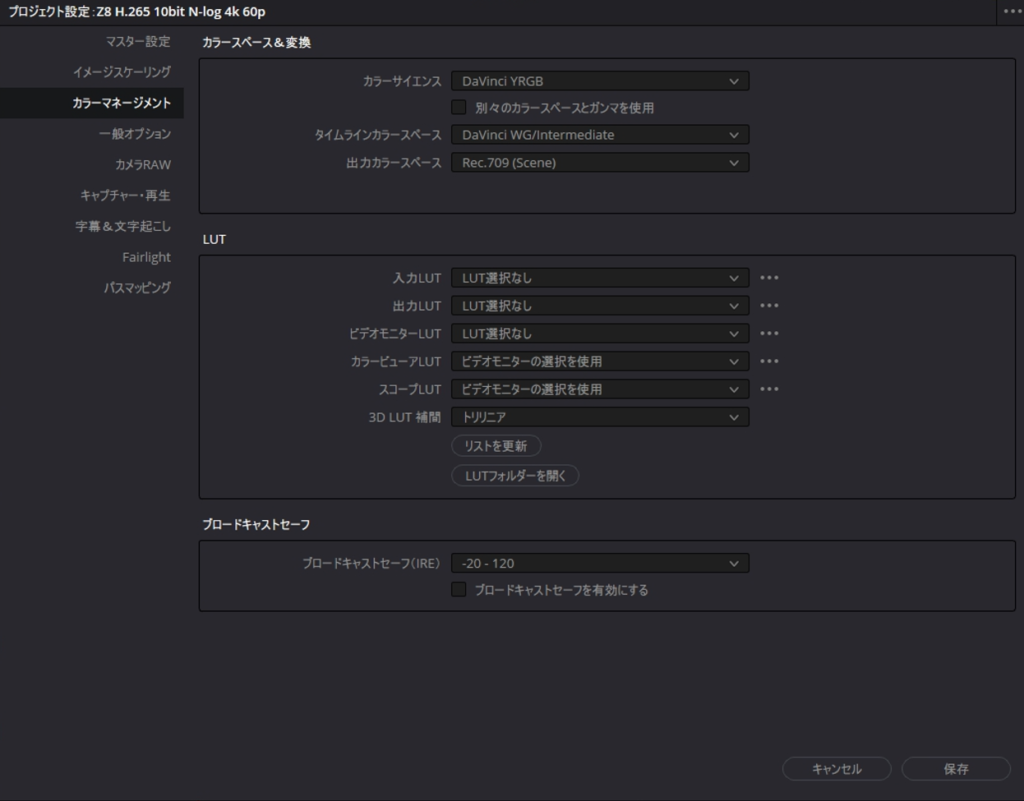
N-Log動画を編集する方法や手順は数多くありますし、利用環境によって最適な設定は異なります。
あくまで「私はこうやってDaVinci Resolveを使ってるよ」という参考例として紹介します。
動画ファイルの読み込み
次にDaVinci Resolveに動画ファイルを読み込みましょう。
ドラッグアンドドロップでファイルをポイっと置く感じでOKです。
もし60pなどで収録した際は「プロジェクトフレームレートを変更しますか?」とダイアログが出てきます。
プロジェクトのフレームレートを優先する場合は「変更しない」、動画素材のフレームレートを利用する場合は「変更」を選びましょう。
タイムラインの作成
ファイルメニューから新規タイムラインを作成して、ウィンドウ下にあるカラーページに移動しましょう。
カラースペース変換用のノードを2つ追加
右上のノードエリアにて、ノードを右クリックして「ノードを追加」>「シリアルノードを追加」でカラースペース変換用のノードを2つ追加しましょう。
また私は明るさやホワイトバランスなど調整を加えたい項目がある場合は、影響する要素を分解するためノードを複数追加しています。
各要素を有効・無効と切り替えることで動画に影響する範囲をPhotoshopのレイヤー的な考えで扱えるので便利です。
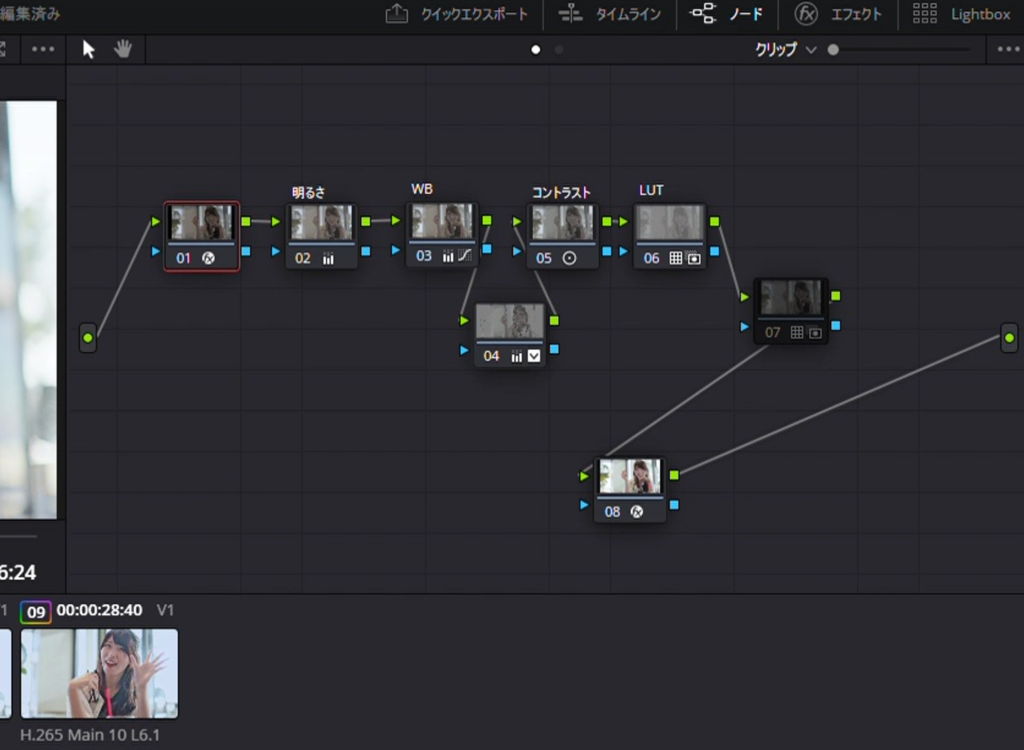
では、次のステップで最初と最後のノードにカラースペース変換を設定しましょう。
カラースペース変換


最初のノードに指定した内容
入力カラースペース:Rec.2020
入力ガンマ:Nikon N-Log
出力カラースペース:Davinci Wide Gamut
出力ガンマ:Davinci Intermediate
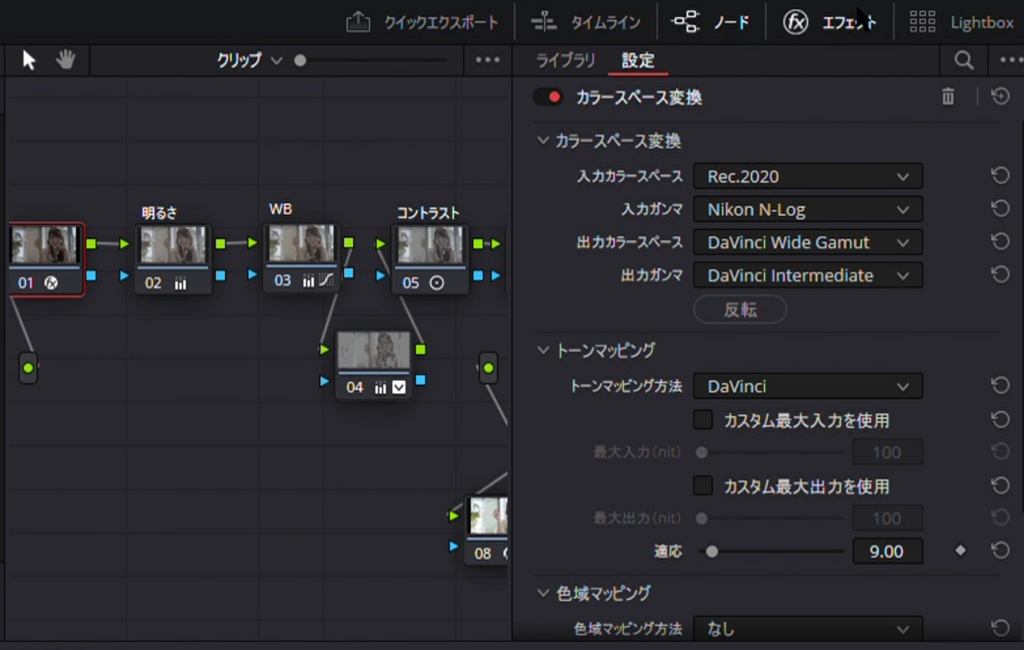
最後のノードに指定した内容
入力カラースペース:Davinci Wide Gamut
入力ガンマ:Davinci Intermediate
出力カラースペース:Rec.709
出力ガンマ:Rec.709(macOSならRec.709-A)
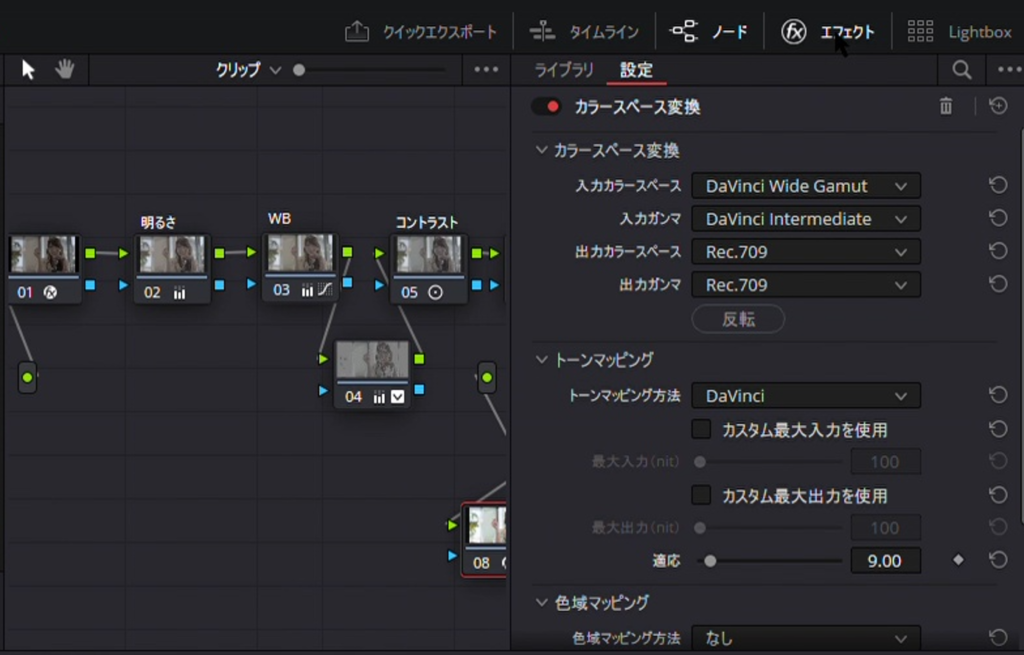
微調整をLUT適用の前ノードに追加
そして、もうひとつ
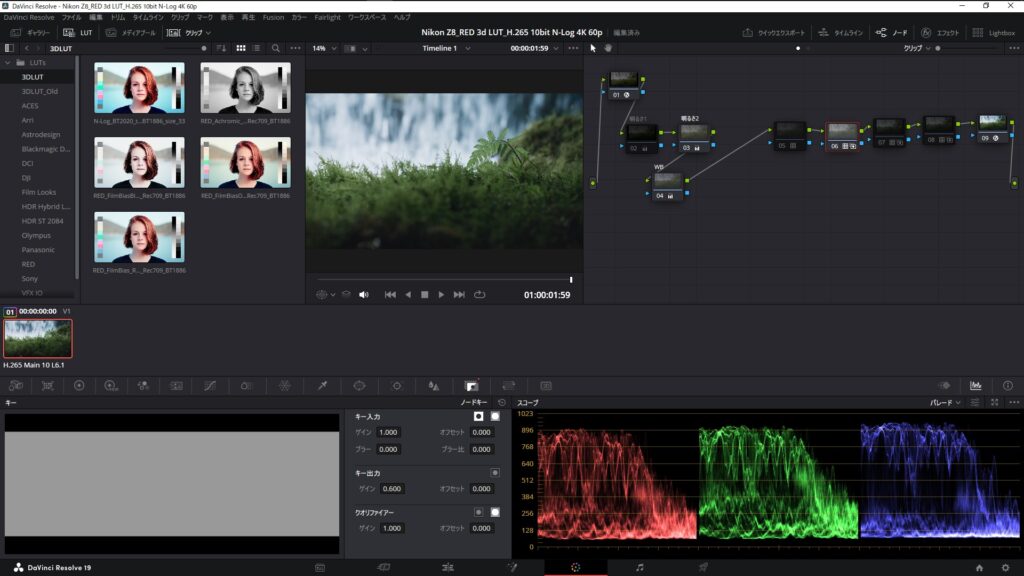
カラースペース変換のみではなく、LUTをあてる前の場所にノードを追加して明るさとホワイトバランスを調整しました。
もちろんカラースペース変換だけでも綺麗でしたが、気になったので(笑)
この素材の場合は少し明るく持ち上げて、ホワイトバランスを寒色よりへ調整しました。
さて、下準備が整いましたのでLUT試しましょう

4種類の「Creative LUT」を試してみた
先に流れで見た方が話が早いのでまとめた動画を貼っておきます。
低コントラストの白黒「ACHROMIC」
コントラストの低いモノクロームで、被写体のテクスチャーや形状を強調していますね。
ディテールと雰囲気に焦点を当てたソフトでクラシックなイメージを作り出すとのことで「モノクロムービー」が私の中で作る機会が増えそうです。
ちなみに「アクロウミク」と読むそうです。
温かみのある色合いと程よいコントラスト「FILM BIAS」
バランスの取れた色調と微妙なコントラストを加えつつデジタル映像にフィルムライクな温かみとテクスチャーを与えるLUTとのこと。
スキントーンも自然で、あらゆるシーンで一段と洗練した映像表現ができるため「とりあえずコレ使ってればOK」という万能なLUTに思えます。
うん、良いですね。
くすんだ色味と高いコントラスト「FILM BIAS BLEACH BYPASS」
ハイコントラストでデサチュレーションされた色味が特徴です。
フィルム処理技術の一つであるブリーチバイパス(銀残し)によって作り出されるような、引き締まった渋い印象を再現するLUTとのこと。
確かに他の動画より落ち着いた印象を受けました。
深い温かみのあるレトロな色合い「FILM BIAS OFFSET」
独自の色補正とコントラスト調整を適用して、ヴィンテージフィルムのような温かみと柔らかさを再現するとのこと。
優しい映画のような雰囲気を出したい時に活躍しそうですね。
Technical LUT
N-Log BT2020 to REC709 BT1886 size 33
ちなみにTechnical LUT もひとつ入っていました。
Technical LUTは、ある特定の色空間を異なる色空間に変換するための LUT です。
Log映像をRec.709など環境によって最適な色空間に変換する際に利用されます。
おまけ
LUTの適用方法
N-Log 用 LUT はニコン公式からダウンロードが可能です。
ちなみにDavinci ResolveにLUTを追加する方法はカラーマネージメントにてLUTフォルダ内へLUTファイルをドラッグ&ドロップすることで追加されます。
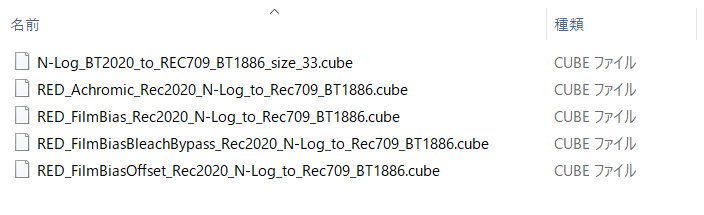
もし、追加されていない場合は再起動などお試しください。
出荷元:株式会社ニコンイメージングジャパン https://www.nikon-image.com/products/info/2024/0912.html
- ハードディスクに適当な名前のフォルダーを新規作成します。
- D-3DLUT-V0200W.exe を 1. で作成したフォルダーにダウンロードします。
- ダウンロードした D-3DLUT-V0200W.exe を実行すると、3DLUT フォルダーが作成され、そのフォルダー内に下記のファイルが作成されます。
- • N-Log_BT2020_to_REC709_BT1886_size_33.cube
- • RED_Achromic_Rec2020_N-Log_to_Rec709_BT1886.cube
- • RED_FilmBias_Rec2020_N-Log_to_Rec709_BT1886.cube
- • RED_FilmBiasBleachBypass_Rec2020_N-Log_to_Rec709_BT1886.cube
- • RED_FilmBiasOffset_Rec2020_N-Log_to_Rec709_BT1886.cube
- ご使用される編集ソフトウェアの LUT 適用方法に準じて適用してください。
詳しいマニュアルがある
より細かいところを知りたい方はニコンが出している「テクニカルガイド(N-Log動画編集編)」が参考になります。
Z8用を貼っておきます。
録って綺麗!そのまま使えるSDRもオススメ
ここまでカラーグレーディング(LUT)について熱く語っていますが、実はカラーコレクションやカラーグレーディング、そしてN-Logでの収録や編集は興味がないと時間も要するし手間でもあります。
もっとJPEGのように気楽に「撮って綺麗」が便利な場面も動画にはあります。
そういった時はSDRでニコンの色味のまま、ピクチャーコントロールを適用した状態で収録できるので使ってみると良いと思います。
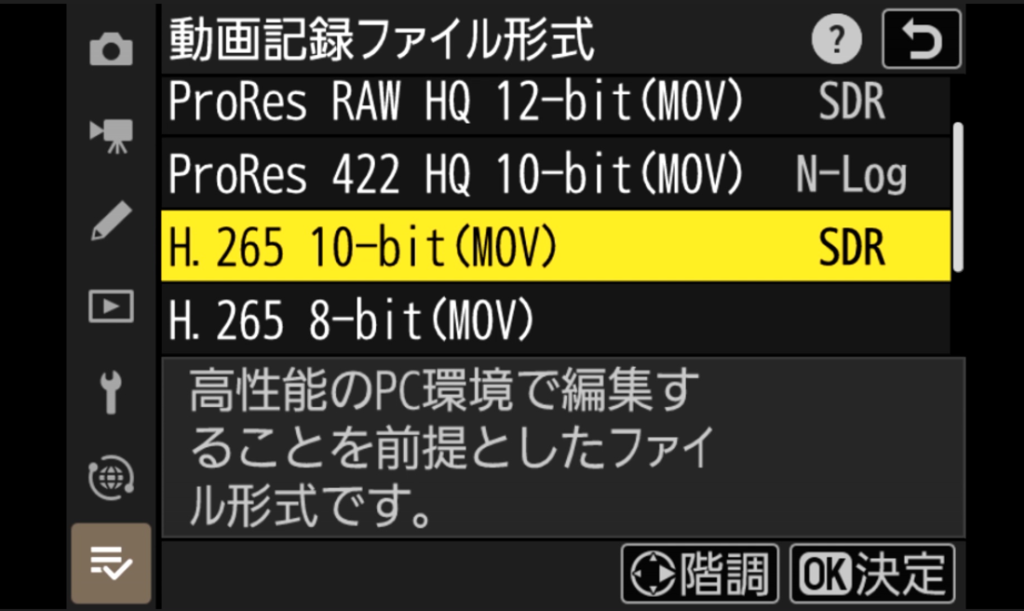
色味などの編集耐性はN-Logほどはなく、編集すれば情報が失われますが、撮ったままで明るさの微調整程度であれば問題なく綺麗だと思います。
これはJPEGでも同じですね
また、カメラ側の美肌効果などを適用した状態で使えるのもSDRの魅力だと思います。
N-Logで収録すると未来を考えて、動画編集ソフトなどが優秀になった際にも作品を自由に作り直すことも容易です。
こちらはNIKKOR Z 135mm f/1.8 S Plena に Z8 で収録した H.265 10bit SDR の動画です。
「すべてをN-Logで録る」ではなく、「ここはN-Logで録る」ぐらいが良いかなと私は思っています。
動画記録ファイル形式の違い
ちなみに、せっかくの機会です。
動画記録ファイル形式もメモしておきましょう
ニコン Z8では以下の映像圧縮方式が選べます。
気軽に使えるものからハイエンドな映像を求める際に使うものまで幅広く揃っています。

今は珍しくなくなりましたが、N-RAW、ProRes RAW HQ、ProRes 422 HQなどが外部レコーダーを使わず、カメラ内部で記録できることは追加で機材を買わなくて済むので助かります。
また、N-RAWやProRes RAWで撮影した際にはカメラ内でフルHDプロキシーファイルが同時に作成してくれるので映像の編集がスムーズになります。
大きいファイルを常に編集で触るのは高スペックPCでないと厳しいので・・・
ちなみに私は気軽さからH.265 10-bit を使うことが多いですが、高品質を意識するとProRes 422 HQの10-bitを選ぶのもアリだなと思います。
階調モード
映像圧縮方式とは別に動画撮影時には「階調モード」としてSDRやN-Log、HLGが選べます。
シンプルにお伝えするとSDRは私たちがファインダーで見ていた映像を収録してくれます。
一方、N-Logは当記事で熱く語った通りカラーコレクションやカラーグレーディング前提です。

SDRは編集耐性はN-Logに比べると一般的で、編集すると色情報などを失う場合があります。
N-Logはこの点、ダイナミックレンジに余裕があるため編集しても情報を保持した高品質な映像を作り上げることが可能です。
N-Logでの収録は色情報を豊富に含めるためにも淡い色で記録されます。


SDRとN-Logの関係は写真のJPEGとRAWで考えるのが、わかりやすいかもですね。
いかがだったでしょうか。
X(旧Twitter)で投稿した際も反響があった話題です。
ただ、「何が凄いの?」と疑問に思う方も多い話なので
この記事が皆さんの参考になると嬉しいです。
今回はカラーコレクションやカラーグレーディング、LUTの適用など既にDaVinci Resolveに触れたことがある方を前提に記事を書きました。
また別の機会に
この辺りも別記事としてまとめようと思います。




















